モニタリング、ウイスパリング、パーク保留機能についてご案内致します。
・モニタリング
架電者とアプローチ先との、通話中の音声をリアルタイムに確認することができます。
・ウイスパリング
通話中、架電者のみに声をかけることができます。
・パーク保留
架電者が保留にした場合、取り次いで通話することができます。
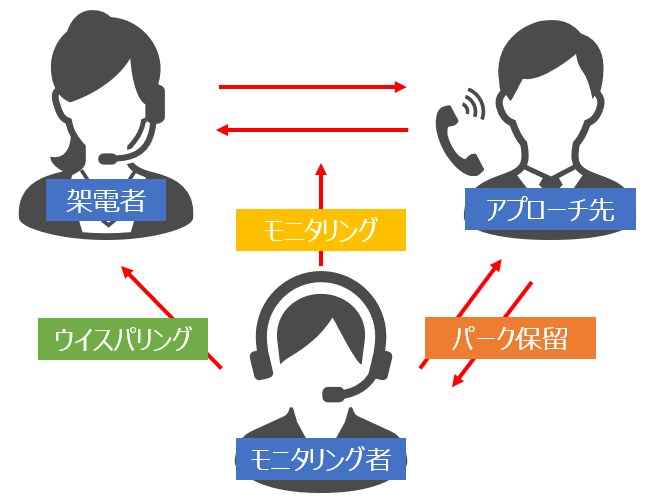
※ご利用にはIP電話のご契約が必要です。詳しくは管理者の方までお問い合わせください。
※管理者権限と一般社員権限の方のみご利用頂けます。
※インターネット回線が不安定な場合、ご利用頂けない場合がございます。その場合は、大変お手数ではございますが、ネットワークの再接続やブラウザの更新を行ってください。
※IP電話を複数番号発行している場合、同じ番号のアカウント間でのみご利用できます。
※本記事に掲載された内容は作成日時点のものであり、システムのリリースにより、実際の画面や仕様と異なる場合がございます。
最新の情報はSalesCrowdにログインの上、Newsをご参照ください。
最終更新日:2022年7月19日
架電者とアプローチ先との、通話中の音声をリアルタイムに確認することができます。
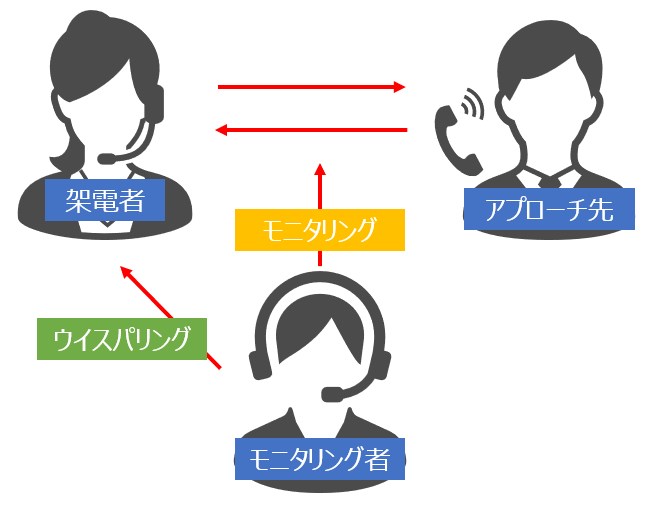
1.まず、ヘッダーメニュー右上の「ヘッドフォン」アイコンをクリックします。

2.モニタリングしたいアカウントにチェックを入れます。
3.「チェックしたメンバーをモニタリングする」をクリックします。
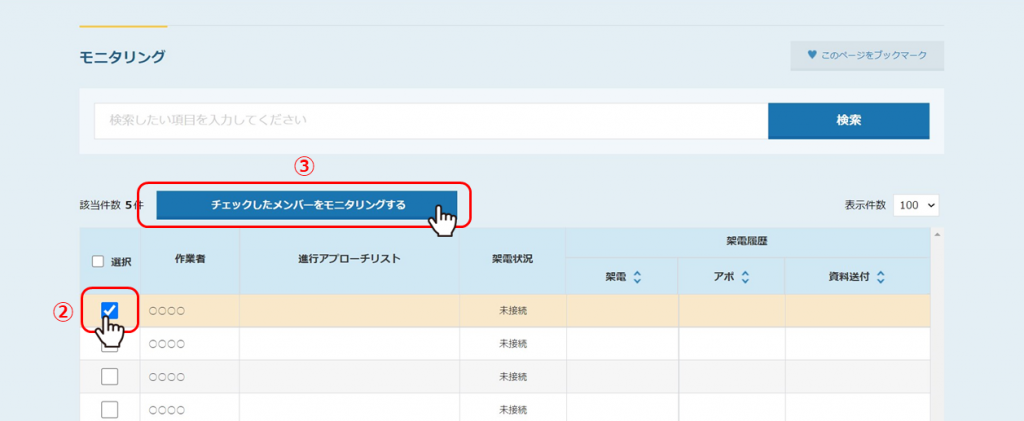
4.架電者がまだ架電をする画面に移動していない場合は、架電状況は「未接続」となります。
※アプローチ画面、企業詳細画面など、架電ができる画面が対象となります。

5.架電者がまだ架電を開始していない場合は、架電状況は「待機中」となります。
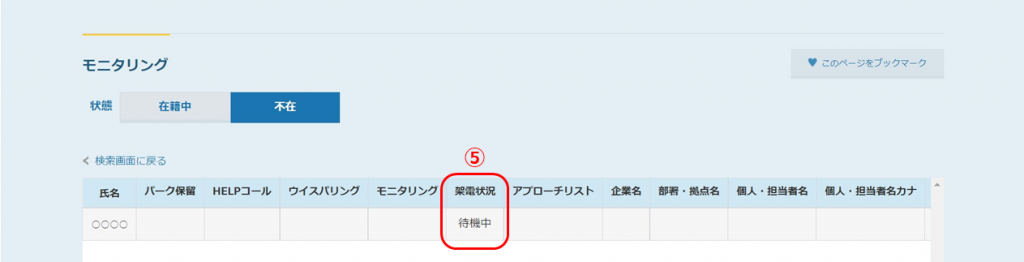
6.架電者が架電を開始すると、架電状況が「架電中」となり、「ウイスパリング」、「モニタリング」の項目に緑色のボタンが表示されます。
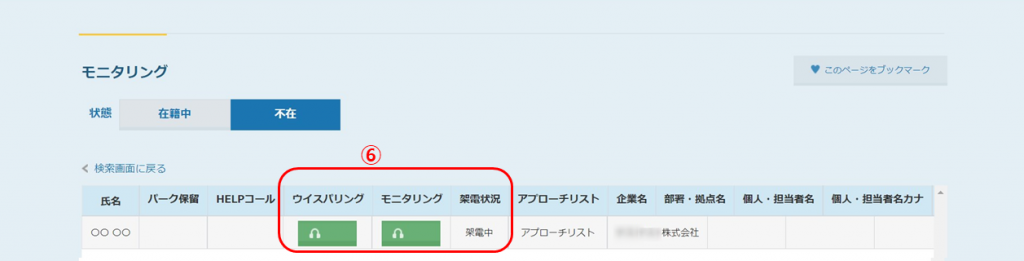
7.「モニタリング」をクリックすると、ボタンが「赤色」に変わり、架電者とアプローチ先の通話中の音声を聞くことができます。
8.「ウイスパリング」をクリックすると、ボタンが「赤色」に変わり、通話中の架電者のみに声をかけることができます。
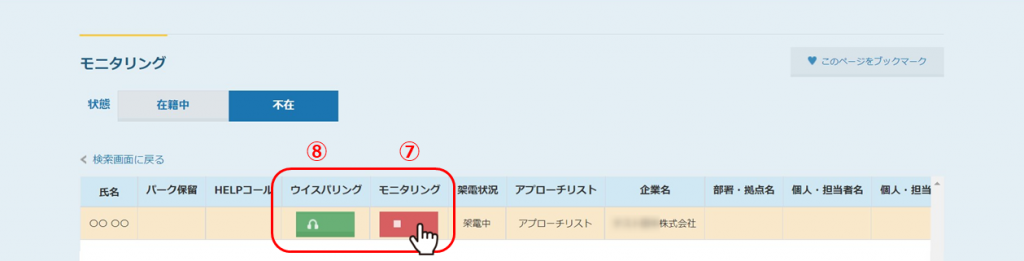
モニタリング画面で待機していると、架電者が保留にした後、パーク保留(取り次ぎ)をすることができます。
※「モニタリング」中の方は、「パーク保留」の機能をご利用頂く事ができません。
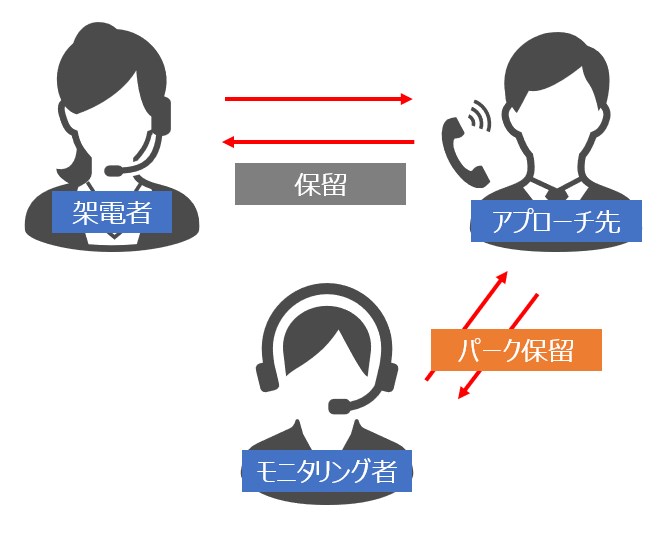
9.架電者が保留にすると、モニタリング画面では、「パーク保留」の項目に緑色のボタンが表示されます。
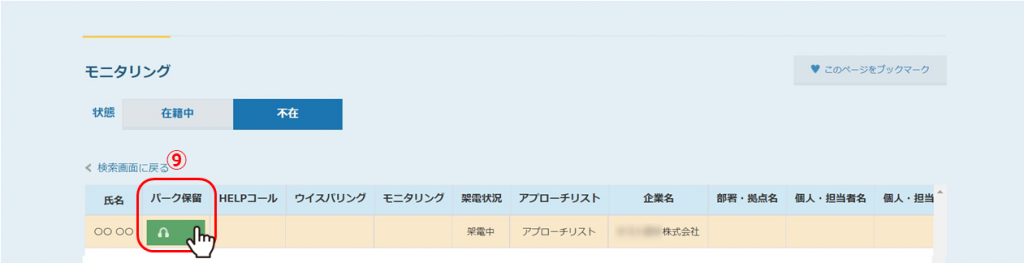
10.「パーク保留」をクリックすると、架電者との通話は切れ、モニタリング者とアプローチ先が通話することができます。通話を終了する際は、「停止」ボタンをクリックすると切断されます。
※最初の架電者に戻すことはできません。
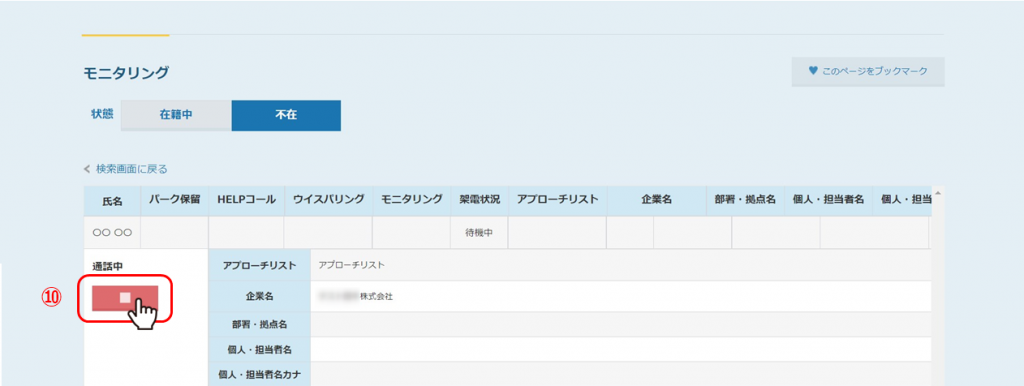
1.「発信」をクリックして架電を開始します。
2.モニタリング画面で待機中の別の担当者に取り次ぎたい場合は、「保留」をクリックします。その後、その担当者が「パーク保留」を開始すると、通話が終了します。
